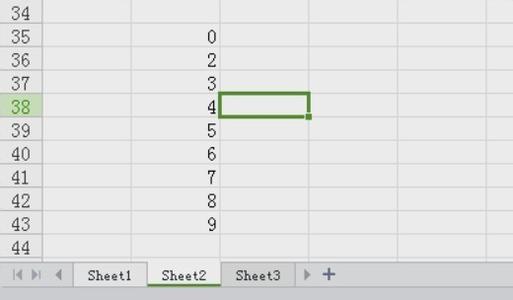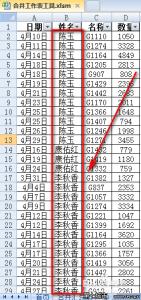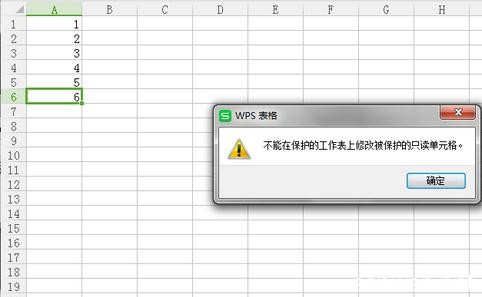Excel中经常需要插入Excel工作表,具体该如何把工作表插入到Excel中呢?接下来是小编为大家带来的excel2007插入excel工作表的教程,供大家参考。
excel2007插入excel工作表的教程:插入Excel工作表步骤1:切换到sheet1工作表,在【开始】菜单下的【单元格】工具栏下选择插入按钮,在下拉菜单中选择【插入工作表】即可。
插入Excel工作表步骤2:切换到sheet1工作表,然后直接点击sheet1后的【插入工作表】按钮即可。
插入Excel工作表步骤3:在sheet1工作标签上右击,在弹出的右键菜单中选择插入,然后在弹出的对话框中选择【工作表】图标,单击确定即可。
看了excel2007插入excel工作表的教程还看了:1.excel2007怎么插入工作表
2.excel2007插入表单控件的教程
3.怎么在EXCEL2007工作表中添加背景
4.excel 2007添加图表标题的方法
5.Excel2007怎么以副本方式打开工作表

6.如何在excel2007中使用超链接链接各个表格
7.Word2007怎么嵌入或链接Excel数据表格
 爱华网
爱华网